आजच्या काळात प्रत्येक व्यवसायाला व्यवहार पूर्ण झाल्यावर ग्राहकाला Tax Invoice देणं गरजेचं आहे. विशेषतः जे व्यवसाय GST अंतर्गत नोंदणीकृत आहेत, त्यांच्यासाठी तर हा इनवॉइस एक अधिकृत दस्तऐवज आहे.
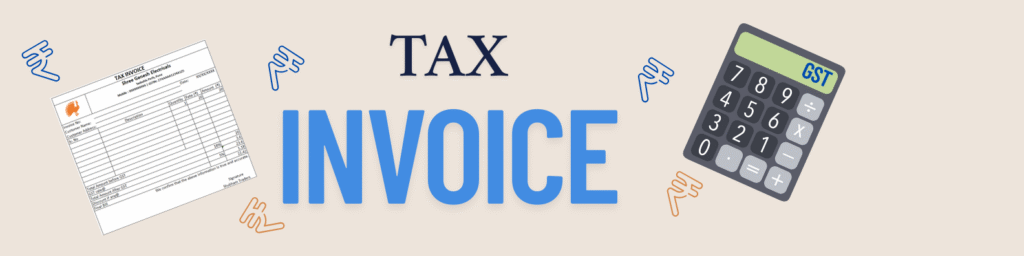
तुम्ही स्वतः फ्रीलान्सर, छोटा व्यावसाय, किंवा दुकानदार असाल, तर Excel वापरून तुम्ही अगदी सहज आणि प्रोफेशनल Tax Invoice तयार करू शकता. ह्या ब्लॉगमध्ये आपण हेच जाणून घेणार आहोत — मायक्रोसॉफ्ट Excel मध्ये Tax Invoice कसा तयार करावा, त्यासाठी कोणती माहिती लागते, आणि त्यामध्ये कोणते फॉर्म्युला वापरायचे.
Tax Invoice म्हणजे काय?
Tax Invoice म्हणजे असा दस्तऐवज जो विक्रेत्याकडून ग्राहकाला दिला जातो, जेव्हा एखादी वस्तू किंवा सेवा विकली जाते. यामध्ये खालील गोष्टींचा समावेश असतो:
- वस्तू/सेवेचे नाव आणि तपशील
- किंमत (Rate)
- वस्तूची संख्या (Qty)
- एकूण रक्कम (Amount)
- GST टक्केवारी (CGST + SGST किंवा IGST)
- एकूण bill रक्कम (Total)
टॅक्स Invoice हे तुम्हाला GST परतावा (Input Tax Credit) मिळवण्यासाठी आणि कराचे योग्य हिशोब ठेवण्यासाठी अत्यंत महत्त्वाचं आहे.
🖥 Excel मध्ये Tax Invoice तयार करताना लागणारी माहिती
Excel मध्ये इनवॉइस तयार करताना आपल्याला मुख्यतः तीन भागात माहिती लिहावी लागते:
🔷 1. Header Section (विक्रेता आणि ग्राहकाची माहिती)
हा भाग सर्वात वर लिहावा. यामध्ये पुढील माहिती लिहा:
- व्यवसायाचं नाव (उदा. “श्री गणेश इलेक्ट्रिकल्स”)
- व्यवसायाचा पत्ता
- GSTIN क्रमांक
- मोबाईल क्रमांक आणि ईमेल
- Invoice नंबर (उदा. INV-2025-001)
- दिनांक (उदा. 14/06/2025)
ग्राहकाचं नाव, पत्ता आणि GST क्रमांक (जर असेल तर)
उदाहरण: खालील image मध्ये इन्व्हॉईसचा हेडर भाग दाखवला आहे ( खालील सर्व माहिती उदाहरण दाखल आहे फक्त शिकवण्यासाठी त्याचा उपयोग केला आहे)
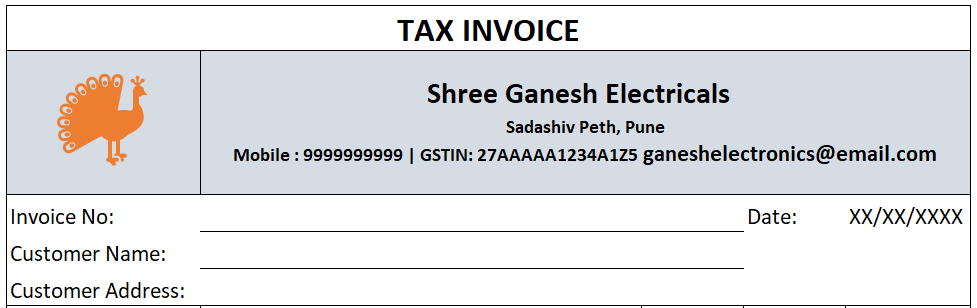
🔷 2. Item Details Table (वस्तूंचा तपशील)
तुम्ही खालीलप्रमाणे एक टेबल तयार करा: ज्यामध्ये हे सर्व कॉलम असावेत Sr. No., Description, Qty, Rate, Amount, GST %, GST Amt., Total तुम्ही खालील img मधून रेफरन्स घेऊ शकता

➤ Formulas सूत्र वापरण्याचे उदाहरण:
गणिती सूत्र (Mathematical formula)
- Amount = Qty × Rate
- GST Amt = Amount × (GST% / 100)
- Total = Amount + GST Amt
Excel मध्ये खालीलप्रमाणे फॉर्म्युला वापरा (फॉर्मूलास समजण्यात मदत हवी असल्यास ह्या ब्लॉग खाली कंमेंट करा,मी नक्कीच उत्तर देईन.)
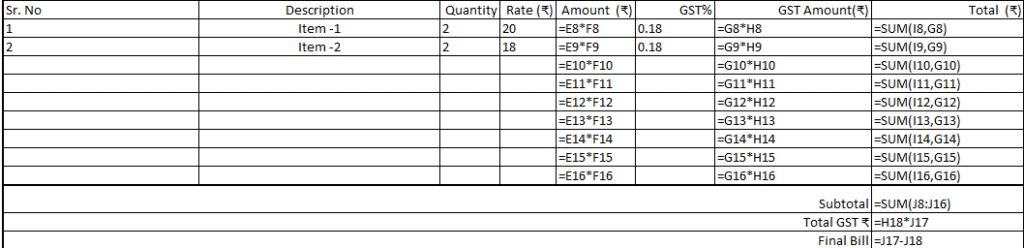
🔷 3. Total Section (एकूण रक्कम)
या भागात एकूण हिशेब करा: Excel फॉर्म्युला:
- Subtotal = SUM(Amount Column)
- GST Total = SUM(GST Amt Column)
- Grand Total = Subtotal + GST Total
✍ Footer Section (घोषणा व सही)
तुमचा इनवॉइस अधिकृत करण्यासाठी Footer मध्ये खालील गोष्टी लिहा:
Declaration: (लोक वेगवेगळ्या मजकूर स्वरूपांचा वापर करतात)
वरील माहिती खरी असून ती GST कायद्यानुसार तयार करण्यात आली आहे.
Authorized Signatory
श्री गणेश इलेक्ट्रिकल्स
✅ उपयोगी Excel टिप्स:
- Data Validation वापरून GST % ला Drop-down द्या (5%, 12%, 18%, 28%)
- Cell Locking वापरून केवळ Qty, Rate आणि GST टक्केवारी Editable ठेवा
- Conditional Formatting वापरून Headings आणि Total भाग ठळक करा
- Sheet ला Password Protection द्या
- Print Layout मध्ये फक्त Invoice दिसेल अशा प्रकारे Design करा
📥 Tax Invoice Excel Template – फ्री डाउनलोड
तुम्ही वर दिलेल्या फॉरमॅटप्रमाणे टेम्पलेट तयार करू शकता, किंवा माझ्याकडून तयार केलेलं Template इथे डाउनलोड करू शकता:👉 डाउनलोड करा – Excel Tax Invoice Template (.xlsx)
🔚 निष्कर्ष
Excel मध्ये Tax Invoice तयार करणं अगदी सोपं आणि किफायतशीर आहे. तुम्हाला कोणताही महागडा सॉफ्टवेअर वापरण्याची गरज नाही. योग्य फॉर्म्युला आणि संरचना वापरून तुम्ही GST-तयार प्रोफेशनल इनवॉइस सहज तयार करू शकता.
जर तुम्हाला हे टेम्पलेट PDF, Google Sheets, किंवा प्रिंटेबल A4 Format मध्ये हवं असेल, तर खाली कमेंट करा किंवा मला कळवा.
